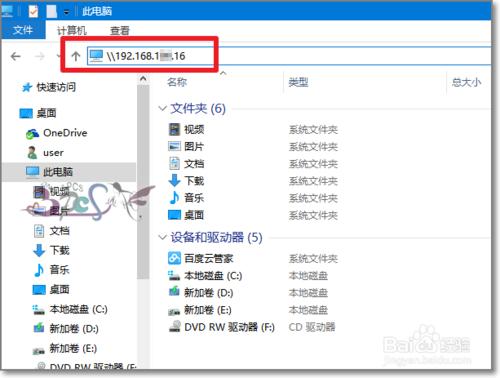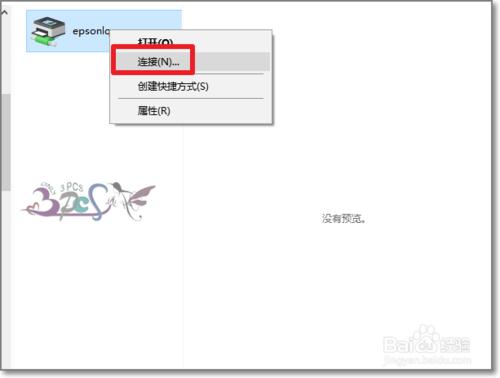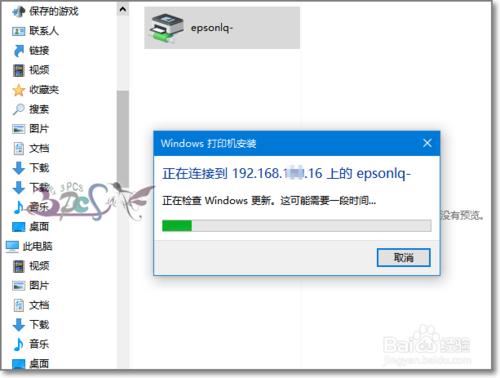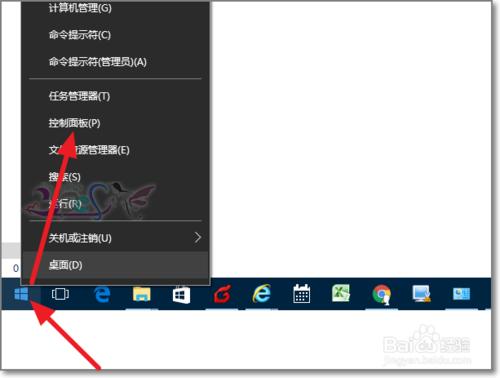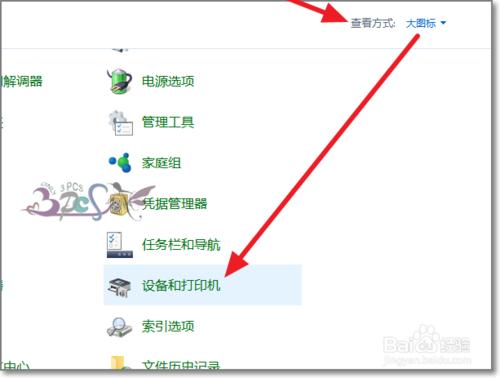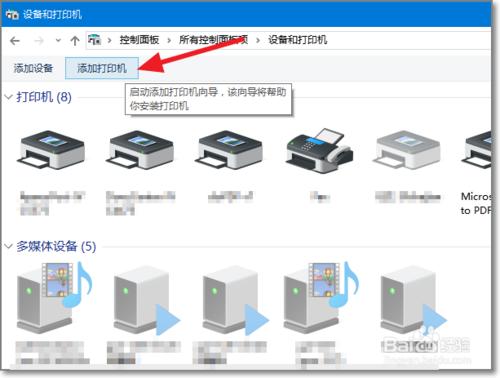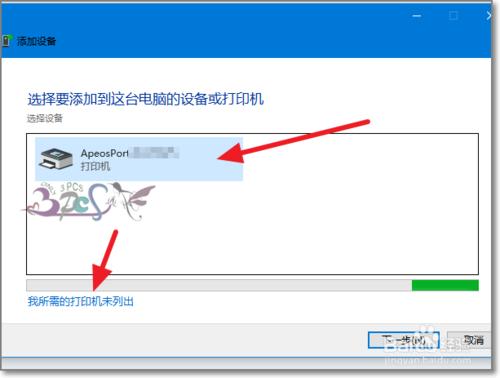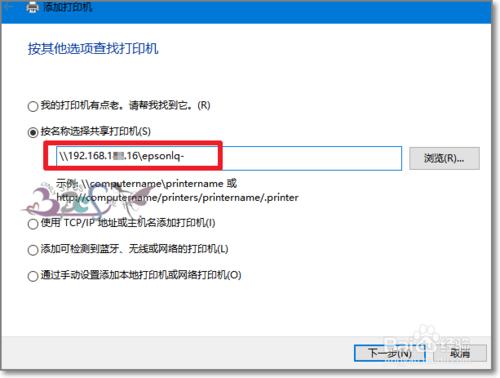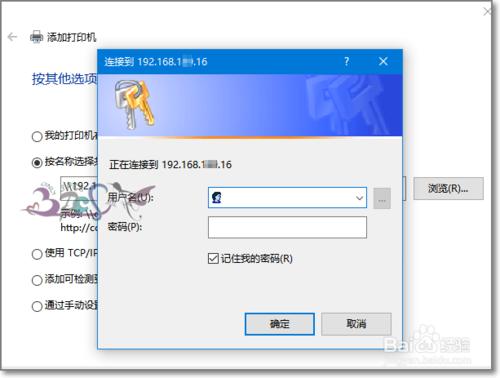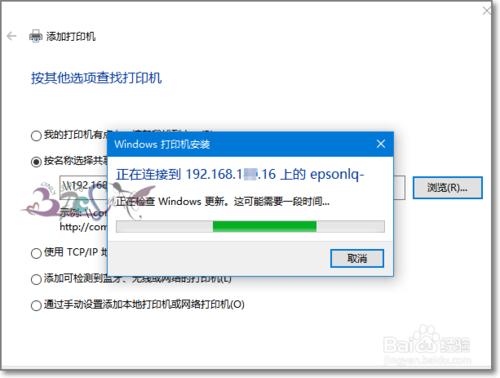辦公使用的Windows10作業系統已經基本適應,在使用的過程中,新增和安裝共享印表機是必不可少的步驟。下面就來看看在Win10中網路印表機怎麼新增並安裝。
工具/原料
Windows10
網路印表機
方法/步驟
其實在Windows10作業系統中,是保留了大部分以前的操作方法和習慣的。
在檔案資源管理器位址列輸入共享出印表機的電腦IP地址即可看到對方電腦共享出來的印表機。
當然若有密碼驗證,則需要輸入的使用者和密碼,儲存密碼方便下面自動連線。
等待Windows10安裝印表機驅動完成即可。當然除此外,我們還可以通過印表機管理來安裝共享印表機。
開始選單右鍵,點選控制面板進入。
找到裝置和印表機。
這裡可以看安裝的印表機裝置,點選新增印表機。
Win10系統會搜尋網路中的網路印表機,但電腦共享的電腦並不搜尋出來。
但卻可以通過手工輸入共享印表機的網路路徑地址來安裝。
共享印表機的電腦設定了共享訪問使用者名稱和密碼則會出現下圖提示。一般公共共享的印表機可以不設定密碼。
同樣連線上共享印表機後,Windows10會進行印表機進行驅動安裝。